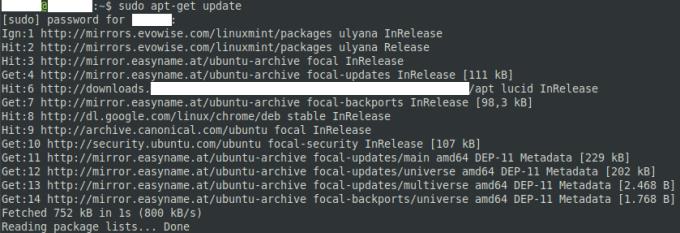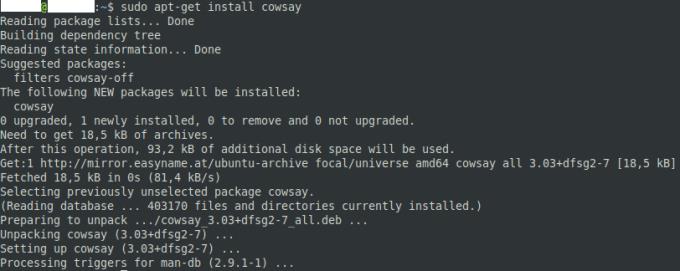Daugumoje „Linux“ staliniams kompiuteriams skirtų paskirstymų yra darbalaukio aplinka, kuri suteikia jums tikrą grafinę sąsają, o ne apsiriboja vien tik komandinės eilutės aplinkos naudojimu, kaip tai darytumėte „Linux“ serverių platinimuose. Viena iš daugelio funkcijų, kurias šie darbalaukio platinimai apima pagal numatytuosius nustatymus, yra grafinė programinės įrangos naujinimo tvarkyklė. Tai tikrai gali padėti Linux naudojimą padaryti lengviau prieinamą pradedantiesiems, tačiau pravartu išmokti naudoti komandas, ypač jei kada nors dirbsite su Linux serveriais. „Debian“ pagrindu sukurtuose „Linux“ paskirstymuose, tokiuose kaip „Ubuntu“ ir „Linux Mint“, pagrindinis komandų eilutės įrankis, naudojamas programinės įrangos naujinimams valdyti, vadinamas „apt-get“.
„Apt-get“ yra paketų tvarkyklė, kuri lygina įdiegtos programinės įrangos versijų numerius su internetinių saugyklų sąraše esančiais versijų numeriais, kad nustatytų, kurios programos turi galimų naujinimų. Tada šiuos naujinimus galima atsisiųsti ir pritaikyti. Šiose saugyklose yra didžiulis sąrašas programinės įrangos paketų, kurių galima ieškoti ir tada įdiegti nurodytus paketus kartu su jų priklausomybėmis.
Patarimas: norint, kad dauguma programinės įrangos paketų veiktų, reikia įdiegti kitus paketus. Kartais šios priklausomybės jau yra įdiegtos, jei jos nėra, tada apt-get automatiškai įdiegs jas kartu su nurodytu paketu.
Kaip naudoti apt-get
Pirmas dalykas, kurį reikia padaryti naudojant apt-get, yra atsisiųsti naujausių naujinimų sąrašą iš sukonfigūruotų saugyklų. Norėdami tai padaryti, įveskite komandą „sudo apt-get update“. Taip bus užtikrinta, kad įdiegta arba atnaujinama programinė įranga būtų naujausia.
Patarimas: „sudo“ yra priešdėlis, naudojamas komandoms vykdyti su root leidimais. Jis turėtų būti naudojamas tik tada, kai būtina dėl šakninei paskyrai būdingų galių, bet reikalinga daugeliui administratoriaus užduočių, įskaitant programinės įrangos diegimą. Kai naudojate sudo, jūsų bus paprašyta įvesti slaptažodį, kad patvirtintumėte savo tapatybę, tačiau tai bus prisiminta keletą minučių, todėl jums nereikės kiekvieną kartą įvesti slaptažodžio.
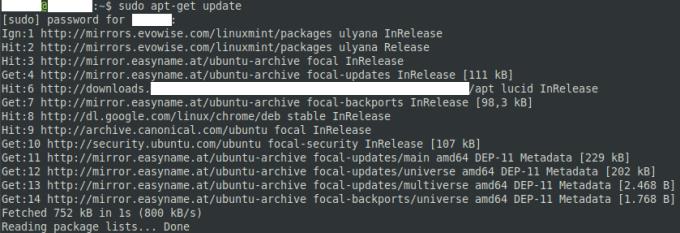
Norėdami gauti naujausias sukonfigūruotų saugyklų versijas, naudokite komandą „sudo apt-get update“.
Tada turite nustatyti tikslų paketo, kurį norite įdiegti, pavadinimą. Norėdami tai padaryti, ieškokite saugyklose naudodami komandą „apt-cache search [paieškos terminas]“, kur „[paieškos terminas]“ yra apytikslis norimos įdiegti programinės įrangos pavadinimas. Paieškos rezultatuose kairėje rodomas paketo pavadinimas, o dešinėje – labai trumpas aprašymas.
Per laisvi paieškos terminai gali pateikti daugybę panašiai pavadintų ir potencialiai panašiai veikiančios programinės įrangos rezultatų. Pabandykite susiaurinti paieškos terminą arba naudoti kelis terminus, atskirtus tarpais. Jei ieškote kelių žodžių, atskirtų tarpais, šie terminai bus taikomi kartu ir bus rodomi tik visus terminus atitinkantys rezultatai.

Norėdami ieškoti tikslaus programinės įrangos pavadinimo, kurią norite įdiegti, naudokite komandą „apt-cache search [paieškos terminas]“.
Kai žinosite norimo įdiegti paketo pavadinimą, įveskite komandą „sudo apt-get install [paketo pavadinimas]“, kur „[paketo pavadinimas]“ yra tikslus paketo, kurį norite įdiegti, pavadinimas. Galite nurodyti kelis paketus vienu metu, atskirdami pavadinimus tarpais.
Jei paketui reikia įdiegti priklausomybes, apt-get parodys įdiegtų paketų sąrašą ir paprašys patvirtinimo. Paspauskite mygtuką „y“, kad patvirtintumėte diegimą, arba „n“, kad nutrauktumėte diegimą. Jei paketui nereikia įdiegti jokių priklausomybių, apt-get manys, kad vykdant komandą pakako leidimo jai įdiegti, ir procesas bus baigtas automatiškai.
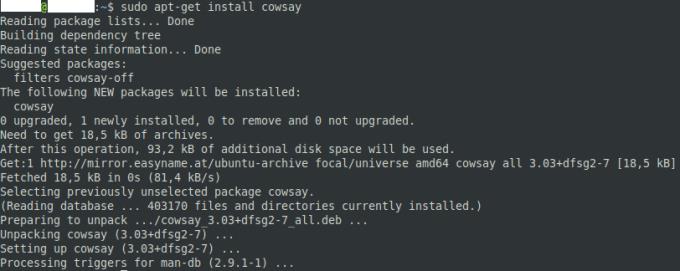
Norėdami įdiegti norimą programinę įrangą, naudokite komandą „sudo apt-get install [programinės įrangos pavadinimas]“.
Kai diegimas bus baigtas, būsite pasirengę pradėti naudoti naują programinę įrangą.